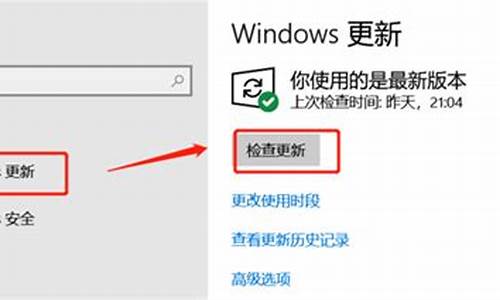电脑fru是什么意思-电脑系统FOX是什么意思
1.我的方正电脑出问题了,好心人来解决下!
2.怎么删除电脑开机记录smartfox
3.系统的DOS命令有什么啊
4.高分学编程,请问C、C++、JAVA、VB、QB、FOX、MATLAB之间的联系有哪些,怎么学好一门编程语言呢?
5.我忘记开机电脑密码,我应该怎么清楚?用bios系统可以吗?
6.命令行是什么
我的方正电脑出问题了,好心人来解决下!

万能密码是:大写的S,小写的yxz
破解BIOS密码的好招
有时候,我们会由于忘记了BIOS密码,而无法进入CMOS设置项或者是被关在系统的大门之外,这可是一件极其悲哀的事情。不要着急,下面几种方法可以帮你搞定一切。
第一招:通用密码
每个主板厂家都有主板设置的通用密码,以便于提供技术支持之用。如果我们知道了该主板的通用密码,那么无论是开机,还是进行CMOS设置都可以“穿墙而入”,当然不要用这个去干坏事哟!
需要注意的是各主板厂家出于某些原因,不同时期主板的通用密码会有所不同,因此这一招并不能通行天下,我们只有多尝试几次,是否有用就要看运气了!
Award BIOS通用密码:j256、LKWPPETER、wantgirl、Ebbb、Syxz、aLLy、AWARD?SW、AWARD_SW、j262、HLT、SER、SKY_FOX、BIOSTAR、ALFAROME、lkwpeter、5821、awkard、h996、CONCAT、589589。
AMI BIOS通用密码:AMI、BIOS、PASSWORD、HEWITT RAND、AMI_SW、LKWPETER、A.M.I。
第二招:CMOS放电
目前的主板大多数使用纽扣电池为BIOS提供电力,也就是说,如果没有电,它里面的信息就会丢失了。当它再次通上电时,BIOS就会回到未设置的原始状态,当然BIOS密码也就没有了。
我们先要打开电脑机箱,找到主板上银白色的纽扣电池。小心将它取下,再把机箱尾部电源插头拔掉,用金属片短接电池底座上的弹,大概隔30秒后,再将电池装上。
此时CMOS将因断电而失去内部储存的信息,OK!将它装回,合上机箱开机,系统就会提示“CMOS Checksum Error-DeFaults Loaded”,那就是提示你“CMOS 在检查时发现了错误,已经载入了系统的默认值”,BIOS密码破解成功。
第三招:跳线短接
如果主板的CMOS芯片与电池整合在了一块,或者是电池直接被焊死在了主板上,还有就是我们用了第二招“CMOS放电法”,结果没起作用,那么我们就要用跳线短接这一招了。
打开机箱后,在主板CMOS电池附近会有一个跳线开关,在跳线旁边一般会注有RESET CMOS(重设CMOS)、CLEAN CMOS(清除CMOS)、CMOS CLOSE(CMOS关闭)或CMOS RAM RESET(CMOS内存重设)等字样,用跳线帽短接,然后将它跳回就行了!
由于各个主板的跳线设置情况不太一样,所以在用这一招的时候,最好先查阅主板说明书,。
忘了说一件事,在CMOS放电或者清除CMOS中的数据时,不要在系统开机的情况下进行,建议断掉电脑电源。
第四招:软件破解
现在有很多检测系统或开机密码的软件,只是它们需要运行在Windows下。最常见的有BIOSPwds、CMOSPwd等,BIOSPwds是其中比较优秀的一个,可以检测出BIOS版本、BIOS更新日期、管理员密码、CMOS密码、密码类型等,而且使用方法简单,单击窗口中的“获取密码”按钮即可显示出BIOSPwds所检测到的所有信息。
但是由于软件破解密码时,是对BIOS编码过的密码进行逆向解码,所以有时也许会发现程序显示的密码和真实的密码并不相同,这也属于正常现象,所以这一招有时会不灵的。
如何消除BIOS密码
BIOS中设置密码可以防止其他人改动你的设置,但是如果你自己忘记了密码一样不能进入,这时你就需要消除密码:
常用方法有两种:
1:放电法。就是将主板的电池取下来,过几分钟放上去,密码就会消除,但是你的设置也没有了。
2:DEBUG法:开机后,进入DOS,运行DEBUG,然后输入:
A:对于AMI和AWARD的BIOS:
- 0 70 17
- 0 71 17
- Q
B:对于PHONENIX 的BIOS:
- 0 70 FF
- 0 71 17
- Q
BIOS同COMS的区别是:
BIOS是电脑的基本输入输出系统信息,它是存储在电脑主板上的一片电可察写只读存储器上的是不可更改的。但可用一些专用工具软件刷新其中的内容;COMS是把BIOS中的内容读出来存入到一个COMS存储器里面以方便对其进行设置,COMS是一片随机存取存储器必须有电源才能保存住里面的数据不会消失,之所以电脑在断电的情况下,COMS里面的内容仍然存在是因为主板上有一颗电池,这颗电池就是专为COMS保持住里面的信息不被消失而设的.
dos用debug命令
然后输入
-0 70 18
-0 71 18
-q
放电的前提是要将电源插头拔掉
如里你的系统是WIN98可以进入DOS用DEBUG
在DOS提示符下输入:
DEBUG
-O 70 01
-O 71 10
-G
重启OK
如果不是WIN98可以用启动盘
怎么删除电脑开机记录smartfox
在桌面上找到计算机图标,然后鼠标右击,在出现的菜单中点击管理选项。
步骤如下:1、在打开的页面中点击左侧的查看器选项。或者是之前按下键盘copy的win+R组合键,在出现的运行窗口中输入evetnvwr回车,也可以直接打开查看器。然后在出现的选项中点windows日志选项。2、然后在打开继续点击系统选项,然后在页面右侧就可以看到很多的系统日志了。3、然后点击右侧的筛选当前日志选项。然后在弹出的页面的第一个输入框中输入6005,6006.然后点击确定。4、之后就可以看到电脑的开关机记录了。(注:6005是开机的ID,6006是关机),此时将记录删除即可。
系统的DOS命令有什么啊
DOS常用命令
美好的新DOS时代
DOS是世界上使用人数最多的操作系统。尽管许多人由于种种原因而使用了其它操作系统或操作环境,如Windows等,但是,由于DOS确实非常方便实用,操作起来效率非常高、简单快捷,而且功能也非常强大,从文件和磁盘操作到网络和多媒体操作等样样都能方便的做到,而且能做到许多在Windows等系统或环境下做不到或做不好的事情,所以它深受人们的喜爱。直到现在,它一直被人们广泛使用并得到不断的发展。那么,我们该如何使用它呢?而且怎样使用才能跟上时代的发展呢?下面介绍一些DOS的使用方法和技巧。建议大家阅读。
--------------------------------------------------------------------------------
DOS常用命令
要想操作使用DOS,知道一些常用命令是非常重要的。以下是一些命令的用法。
文件名是由文件路径和文件名称合起来的,如C:\DOS\COMMAND.COM。
DIR 显示文件和文件夹(目录)。
用法:DIR [文件名] [选项]
它有很多选项,如/A表示显示所有文件(即包括带隐含和系统属性的文件),/S表示也显示子文件夹中的文件,/P表示分屏显示,/B表示只显示文件名,等等。
如 DIR A*.EXE /A /P
此命令分屏显示当前文件夹下所有以A开头后缀为EXE的文件(夹)。
CD或CHDIR 改变当前文件夹。
用法:CD [文件夹名]
若无文件夹名则显示当前路径。
MD或MKDIR 建立文件夹。
用法:MD 文件夹名
RD或RMDIR 删除文件夹。
用法:RD 文件夹名
注意:此文件夹必须是空的。
DEL或ERASE 删除文件。
用法:DEL/ERASE 文件名
COPY 拷贝文件。
用法: COPY 文件名1 [文件名2] [选项]
如 COPY /B A+B C
此命令将两个二进制文件A和B合为一个文件C。
TYPE 显示文件内容。
用法:TYPE 文件名
REN或RENAME 改变文件名,在DOS7中还可以改变文件夹名。
用法:REN 文件(夹)名1 文件(夹)名2
EDIT 编辑文件,在DOS7中还可以编辑二进制文件。
用法:EDIT [文件名] [选项]
如 EDIT /70 C:\COMMAND.COM
此命令以二进制方式编辑C:\COMMAND.COM文件。
FORMAT 格式化磁盘。
用法:FORMAT 驱动器 [选项]
它的选项很多,如/Q是快速格式化,/U表示无条件格式化(即无法使用UNFORMAT等命令恢复),/V指定磁盘的卷标名,等等。它还有许多未公开参数。
MEM 显示内存状态。
用法:MEM [选项]
它的选项也有不少,如/C可列出所有程序的内存占用,/D是显示驻留内存的程序及设备驱动程序的状态等详细信息,/F显示空闲的内存总量,/M显示内存中的模块信息,/P则是分屏显示。还有隐藏的/A选项,可以显示HMA信息。
MOVE 移动文件或文件夹,还可以更改文件或文件夹的名称。
用法:MOVE 文件[夹]1 文件[夹]2
如 MOVE C:\*.EXE D:
此命令可以将C盘根文件夹下所有扩展名为EXE的文件移到D盘上。
XCOPY 复制文件或文件夹。
用法:XCOPY 文件[夹]名1 [文件[夹]名2] [选项]
它的选项非常多,如/S可拷贝整个文件夹(包括子文件夹)中的文件,/E指定包括空文件夹,/V表示复制完后检验复制出的文件的正确性,/Y表示确认,等等。
CLS 清除屏幕。
用法:CLS
SYS 传导系统,即将系统文件(如IO.SYS等)从一处传输到指定的驱动器中。
用法:SYS 文件夹名 [驱动器]
如 SYS C:\DOS A:
此命令即可将位于C:\DOS文件夹下的系统文件传输到A盘中。
DATE 显示或设置日期。
用法:DATE [日期]
TIME 显示或设置时间。
用法:TIME [时间]
DOS还自带一些其它的命令,如SORT(排序),FIND(寻找字符)等。
除DOS自带的命令以外,还有很多其它的增强命令也非常实用,它们可以大大增强DOS的功能。这些软件中有很多可以在“DOS软件”中下载。
--------------------------------------------------------------------------------
DOS下的必备工具
DOS是个非常强大实用的操作系统,有着最多的用户。但是我们在安装了DOS以后,发现DOS自带的命令并不能完成大家所需的各方面的功能。这时,我们就需要一些其它的软件来实现那些功能。DOS下的实用软件是非常多的,那么,我们应该在其中选择哪些工具作为必备工具来使用呢?下面就来分类讨论一下。
当安装了操作系统后,首先要使整个电脑的硬件发挥出各自的功能,比如鼠标,光驱,声卡等等。这时就需要有相应的驱动程序,而这些驱动程序就是DOS下的必备工具。这些驱动程序可在本站的“DOS软件”中下载,而安装与设置方法请见本栏目的“DOS下硬件设备的使用与设置”。
将硬件都能正常工作了以后,就要让DOS来完成所需的功能了。DOS既是个方便实用的操作系统,又是一个基础操作系统,许多界面增强程序(如Windows 3.x/9x)都是建立在它的基础上实现的,即DOS是它们的内核。因此,在DOS下进行一些系统和磁盘的管理是十分合适的,例如复制磁盘,分区,格式化等等。这时,GHOST,FDISK,FORMAT及PQMIC等磁盘工具就可以大显身手了,可以当作是DOS下的必备工具。当然,其它的系统维护工具(如磁盘检查工具等)也非常重要,大家可在本栏目的“DOS系统的维护”中看到。
大家知道,为了节省空间,很多文件都是使用压缩的方法来存取的。因此,DOS下进行压缩和解压的工具是非常重要的。常用的压缩格式有ZIP,RAR及ARJ等,而能够建立和展开这些压缩格式的DOS工具分别是PK(UN)ZIP,(UN)RAR及(UN)ARJ。它们的操作都十分方便快捷,如PKUNZIP *.ZIP就可以将当前文件夹下所有的ZIP文件展开。RAR和ARJ格式也是一样,可以建立或展开相应的压缩文档。不过要注意,由于RAR近年来在3.0版本中用了新的RAR压缩格式,所以许多新的RAR文件应用最新版本的RAR(即3.0版)来解压,可在本站的“压缩工具”中下载。至于以上PKZIP/PKUNZIP和RAR等工具的具体使用方法,可见本站“DOS文章”栏目中的“DOS下常用压缩和解压工具的使用”。除了压缩一般文件,还可以压缩可执行文件,即将可执行文件的体积变小。最好的可执行文件的压缩工具是UPX,功能非常强大,可以作为必备工具。
还有部分文件叫作映像文件,如IMG文件,它们中有很多是用HD-COPY产生的,当然还有其它的工具。解压这些文件最好的方法是用UNDISK(可在本站下载),它可以非常高效的将映像文件展开,可作为必备工具。最好不要用HD-COPY等工具来解压这些文件,因为此工具不仅旧,而且只能将文件展开到软盘上,非常不方便。刚才提到的UNDISK则要好用得多。
那么如果不知道一些文件是什么压缩格式的情况怎么办呢(尤其是当扩展名丢失的时候)?这时,可用DOS下的一个非常强大的工具GetType,它的最新版本是2.60,可在本站中下载。它可以非常详细的显示压缩/映像/加密文件中的信息,甚至可以将里面的内容全部显示出来,而不需其它任何软件。不仅如此,它还可以显示可执行文件(包括Windows文件)和其它文件中的信息,非常强大,而且支持长文件名。大家可以将它当作必备工具,因为一旦有了它,操作起来就方便多了。
大家知道,Windows的文件管理器操作起来非常直观,DOS下也有很多的这样的工具,可在本站的“文件管理”中找到。它们也都是以图形方式进行操作,通常除基本的文件管理功能以外,还能实现其它许多功能,如自带文件编辑器,可以查看压缩文件中的内容等,而且近年来DOS下的文件管理工具还增加了支持长文件名和FAT32的功能。这些工具中,比较实用的有Volkov Commander等,它们的界面都不错,功能也很强,大家可以将它们作为必备工具来使用。
使用DOS自然会经常与文件和文件夹打交道,因此,如何很好的使用这些文件和文件夹就非常重要。常用的文件操作如建立,删除,编辑等,既可用DOS自带的命令,也可用许多增强工具,这样可以大大提高文件操作的效率。这些工具可在本站的“文件工具”中下载,本站的文件工具中大都支持长文件名和FAT32分区。纯DOS通常只能使用短文件名,那么如何让它使用长文件名呢?其实,实现起来并不难,通常有长文件名驱动程序和直接操作长文件名两种方式,对应的工具分别有DOSLFN/LFNDOS和Odi's LFN tools,非常实用,可以作为必备工具。具体在纯DOS下使用长文件名的方法请见本站的“DOS文章”栏目中的文章。
随着电脑的发展,越来越多的人开始使用它,所以许多日常生活上的事(比如写文章,听音乐,看图像等)都在电脑上进行了。那么,如何在DOS下进行这些操作呢?先说写文章。DOS中自带一个EDIT命令,可以编辑多个文件和二进制文件,不过功能并不是很强大(比如不能设置字体等),可以使用其它专门的文字处理工具来完成。这些工具中著名的有MS-Word,CCED,WPS等,可在本站“文本”工具中下载。有些人喜欢一边打字一边听音乐,在DOS下当然也可以实现。以SETEDIT为例,这是一个非常强大实用的DOS字处理软件,不仅具有字处理的功能,还可以一边写文章一边听MP3音乐,多么好啊!因此可以将它们作为必备工具。
说完了在DOS下的文书处理,接下来就是听音乐和看图像等等操作了。DOS下听音乐和看图像的软件非常多,比如可以听WAV,MID,MP3等格式的音乐,功能和效果都非常好(绝不是最旧最差的MP3播放器DOSAMP的那种播放效果),具体可在本栏目的“DOS下的多媒体”中看到。比如QuickView,它的体积就非常小,功能却很强大,大家可将它作为必备工具。在DOS下看图像也非常方便,通常有两种方式,一种是命令行方式,一种是图形界面方式。以PictView(可在本站的“图形软件”中下载)为例,它可以播放40多种图形格式,如JPG,GIF,BMP,TGA,ICO,GIF等等,不仅速度快,质量和效果好,而且它的体积非常小,才100多K!因此,完全可以将它作为必备工具来使用。但有些图像软件,尤其是旧的图像软件,如NV等,不仅速度慢,播放质量差,而且体积也很庞大,所以最好不要使用。
DOS下还有许多非常强大实用的软件,也可以做为必备工具。DOS软件通常都很小巧实用,这自然大大方便了大家的使用。比如SHUTDOWN和POWEROFF等命令可以轻易在DOS命令行方式下实现软关机,不仅操作起来很方便,而且体积非常小,大家就可以将它们作为必备工具。还有一些DOS命令的增强工具,可以大大增强DOS自带的外部的功能,如XXCOPY,XMSDSK等等,可以在本站中下载。为了方便大家的使用,我制作了“DOS常用工具集”,包括了以上各类软件(如命令行工具,驱动程序,系统工具,磁盘工具,压缩工具,多媒体软件等)的直接运行版本,放在本站“DOS软件”栏目的“DOS系统”中,欢迎大家下载使用。
由于每个人的习惯和爱好都不相同,所以每个人所进行的主要操作也并不相同。比如有些人喜欢编程序,或编批处理文件,就可将一些实用的编处理工具(可在本站的“脚本工具”中下载)作为必备工具;有些人喜欢玩游戏,就可以将一些游戏修改软件或模拟器(可在本站的“游戏软件”中下载)作为必备工具。因此,大家还可以根据自己的喜好来选择适合于自己的必备工具。不过,大家应尽量使用那些近几年来新推出的DOS软件,因为这些软件不仅整体而言功能更强,而且支持最新的电脑技术(如FAT32分区,大硬盘,长文件名,PCI/USB设备等)。总之,只要我们善于选择和使用DOS软件,就可以将DOS变得非常强大,让DOS发挥出应有的功能。
--------------------------------------------------------------------------------
DOS命令行下常见的错误信息
大家在使用DOS的过程中,经常在命令行方式下遇到一些错误信息提示,由于往往是英文的,导致一些人看到后不知是怎么回事,更不知该如何解决了。下面,我就将常见的DOS命令行方式下的错误信息向大家介绍一下。
[英文] Bad command or file name
[译文] 错误的命令或文件名
错误原因和解决:
这大概是大家最常见到的错误提示了,它的意思是输入的命令无效。当输入的命令既不是DOS内部命令,而且系统在查找路径或指定路径中找不到相应的可执行文件的话,就会出现此错误信息。您可以检查输入的命令是否正确,如是否打错了字母等。
[英文] Access Denied
[译文] 拒绝存取
错误原因和解决:
这也是一个常见的错误,出现的情况很多,如在用DEL命令删除具有只读属性的文件,或者在多任务环境下有多个进程同时存取同一文件,以及试图在设有只读权限的网络文件夹中写入文件的时候。解决的方法也很简单,只需去掉文件的只读、隐含等属性,或保证同一时候只有一个进程在读写文件,及去掉网络文件夹的只读权限即可。
[英文] Drive not ready
[译文] 驱动器未准备好
错误原因和解决:
相信大家都遇到过这个错误信息吧!尤其是在存取可移动磁盘(包括软盘和光盘)的时候更是常见到。解决方法是将磁盘插好后重试即可。
[英文] Write protect error
[译文] 写保护错误
错误原因和解决:
当试图向写了保护的磁盘(通常是软盘)写入信息的时候就会出现该错误。将磁盘的写保护去掉即可。
[英文] General error
[译文] 常规错误
错误原因和解决:
此错误通常出现在DOS无法识别指定的磁盘的格式的情况下,如软盘未格式化。用FORMAT等命令格式化磁盘或转换成DOS能识别的格式即可。
[英文] Abort,Retry,Ignore,Fail?
[译文] 中止,重试,忽略,失败?
错误原因和解决:
此错误信息的出现频率非常高,比如在磁盘未准备好的时候。输入A则取消操作,然后返回DOS提示符下,输入R则表示再试一次,输入I则表示忽略此错误并继续,最好不要使用,输入F则表示跳过此错误,经常选择此项。
[英文] File not found
[译文] 文件未找到
错误原因和解决:
在使用很多命令的时候若找不到指定的文件就会出现该提示。例如使用DIR命令的时候,若指定的文件不存在,该错误信息就会出现。解决方法是将文件名输入正确。
[英文] Incorrect DOS version
[译文] 错误的DOS版本
错误原因和解决:
当要执行的命令发现当前的DOS版本与这个命令所期待的DOS版本不相同的时候就会出现此错误信息。具体情况和解决方法请见本站的“DOS文章”栏目中的文章。
[英文] Invalid directory
[译文] 非法目录
错误原因和解决:
如果输入了不存在或无效的目录的时候就会出现该提示。可检查是否输入有误。
[英文] Invalid Drive Specification
[译文] 指定的驱动器非法
错误原因和解决:
当输入的驱动器不存在的时候就会出现该提示。请检查是否存在该驱动器。有些驱动器(如NTFS卷,光驱,网络驱动器等)则需要加载相应的驱动程序才能被识别。
[英文] Syntax error
[译文] 语法错误
错误原因和解决:
此命令在使用一些批处理命令(如IF,FOR等)时比较常见,可检查是否输入了无效的语法。以FOR命令为例,它的语法是FOR %F IN (文件名) DO 命令,不能将此语法格式弄错了(如输反了或漏了等),必须输入正确的命令才能得到相就的结果。
[英文] Required parameter missing
[译文] 缺少必要的参数
错误原因和解决:
如果在执行命令(如DEL)漏掉了它要正常完成功能所需的参数时,就会出现该提示。
[英文] Invalid parameter
[译文] 非法参数
错误原因和解决:
出现在执行命令时输入了无效的参数。可以检查输入的参数是否正确,有没有拼写错误等。如果您不知道有哪些参数的话,通常可以使用此命令的/?选项来看参数列表。
[英文] Not enough memory 或 Insufficient memory
[译文] 内存不足
错误原因和解决:
如果在执行程序时程序发现所需的内存大于可以使用的内存(通常是指常规内存)时就会出现此信息。造成内存不足的情况如执行了过多过大的内存驻留程序,或系统内存未经过很好的配置等。大家可以看本栏目中的“DOS下内存的配置”。
[英文] Divide overflow 或 Divide by zero
[译文] 除数为零
错误原因和解决:
如果在系统不稳定,与其它程序有冲突,或程序本身有问题的情况下运行程序的话就会出现此错误。可以重新启动系统后再运行此程序试试。
[英文] Runtime error xxx
[译文] 运行时间错误xxx
错误原因和解决:
和以上的“除数为零”错误类似。如果xxx的值为200的话,可以见“DOS文章”栏目。
[英文] Error in EXE file
[译文] EXE文件有错误
错误原因和解决:
通常是这个可执行文件已经损坏,已不能够再使用。使用一个好的就可以了。
以上是常见的DOS命令行方式下的错误信息,大家可以利用上文将故障排除。
--------------------------------------------------------------------------------
DOS下的多媒体
在许多人的印象中,DOS是个单任务的文本模式的操作系统,哪儿会有什么或者说是较好的多媒体功能呢?其实不然。比如,Windows 3.x和Windows 9x只不过是建立在DOS下的大型保护模式的应用程序,为何它们也能播放精的多媒体文件呢?所以,多媒体绝非WIN等操作系统的“专利”,DOS下实现多媒体功能是完全可以的,而且由于时代的发展,新的开发器和编程序库的推出,DOS下的多媒体功能实现起来也越来越容易,功能也越来越强,大家可在“DOS近年来的发展”中看到。
注意,如果要在DOS下用声卡播放声音,首先需要设置好声卡。具体方法请见本栏目中的“DOS下硬件设备的使用与设置”。
当然,DOS操作系统本身并不带有多媒体命令,而需要专门的多媒体软件,这就像我们玩游戏需要专门的游戏软件一样。DOS下的多媒体软件有很多,旧的有SEA等,不过近几年来随着多媒体技术的发展,DOS下多媒体软件也明显增多了,如QuickView Pro、Cubic Player(OpenCP)、MPXPlay、DSS等等,大家可以到“DOS软件分类下载”中的“媒体软件”中下载。这些软件普遍可以播放WAV,MP3等格式的文件,有的则支持更多的格式,如Cubic Player,不仅支持的格式很多,包括WAV,MP3,MID,RMI,A,MOD,S3M,IT,A,669,CD音频等等,而且界面非常不错。注意大多数MP3文件播放器最好在586以上的电脑下使用,以发挥最好的效果,在486或以下电脑上播放MP3时可能会出现断音,而WAV等格式则没有问题。
有些人在原来曾使用过DOSAmp来播放MP3文件,觉得它的播放效果不好而认定DOS下播放MP3都不好。其实这是不对的。因为DOSAmp其实是DOS下最旧且功能和效果都是最差的MP3播放器,界面虽不是最差,但也只是一般,现在早已被淘汰了。我虽然经常在DOS下听MP3歌曲,却非常不喜欢用DOSAmp而是使用其它在DOS下播放较果非常好的MP3播放器进行播放。大家可以在“媒体软件”中找到。
在这么多的软件中,我向大家推荐QuickView Pro,它是一个非常强大的多媒体软件,支持的格式非常多,包括多种音乐格式(如WAV、MP3等等),各种图形格式(如BMP、GIF、JPG、PCX等等),还有很多多媒体格式(如AVI、MPG、MOV、FLC/FLI、VCD等等)。它一直在不断发展着,比如其最新的2.50版于今年8月底刚推出。其具体使用方法可以在“DOS文章”栏目中的“DOS多媒体播放器——QuickView的使用”一文中看到。当然也推荐其它一些MP3播放器,如MPXPLAY也很不错,功能相当多,如媒体的播放、转换等等它都能完成。它的界面也很好,且支持鼠标操作,十分方便实用。它现在一直在不断发展和更新着,其最新版本于今年10月刚推出。
除此之外,还有MegaMid,MidPlay等全屏幕的MIDI播放器也非常不错,不仅界面很好,功能也很强大。它们都可以显示MIDI音乐中的字幕(如果有的话),操作也十分简单。至于其它各种多媒体格式也完全可以在DOS下播放,如VideoCD(VCD)的播放,除上面的QuickView Pro,还有Mpegone等等都可以做到,效果也很好,当然最好在586以上的电脑上播放,越新效果就越好。而RealAudio等格式的播放,则可以在“DOS使用中的常见问题解答(FAQ)”专栏中看到。
总之,DOS下的多媒体功能是非常强大的。如果您有兴趣的话,也可以为“DOS开发”栏目开发一些DOS下多媒体软件,以跟上国外DOS软件的发展,并帮助广大的DOS使用者与爱好者们,还可以促进国内自由软件的发展,真是好处甚多。
--------------------------------------------------------------------------------
DOS下联网的方法
随着计算机和网络的普及,计算机之间的联网操作(如文件的传输,聊天等)以及Internet网络显得越来越重要了。既然DOS有这么多的用户,那么如何用它来实现联网呢?DR-DOS 7.xx和ROM-DOS 7.xx中自带联网(包括局域网和TCP/IP协议等)的功能,可是我们大家常用的MS-DOS却没有。但是,并不是没有办法,只是需要一些附加的软件。比较好的有Netware Lite 1.x和Microsoft Network Client 3.0等(均可在本站的“网络工具”中下载),下面以Microsoft Network Client 3.0为例,讲述一下局域网的实现方法。关于DOS下Internet的连接方法,请看下文。
首先在需要联网的计算机中安装Microsoft Network Client 3.0(后文简称MSCLIENT),安装中输入各自的工作组,计算机名和IP地址,以及用户名和密码,并在列表中选择安装的网卡的型号。如果列表中没有您的网卡的话,则需要网卡自带的驱动程序,通常在一张软盘中,也有可能在光盘中。当它提示输入OEM盘的时候,您就插入网卡的驱动程序磁盘,然后输入合适的路径。由于各网络系统所需的网卡驱动程序并不一样,而对于MSCLIENT一般则选择驱动盘中的NDIS2或MSCLIENT文件夹,如A:\MSCLIENT。只要正确的话,它就会进行自动安装了。至于网络协议,一般只要有NetBEUI和TCP/IP协议就够了,装太多会减慢网络的速度。安装完成后,MSCLIENT会自动将网络启动命令放入AUTOEXEC.BAT中,重新启动计算机后就会发现网络自动启动了。当系统提示输入用户名和密码时,输入刚才设置的就可以了。这时,网络就开始运转了,比如您想查看当前工作组下的所有计算机,可输入NET VIEW命令。
不过,这时候大家都还是客户机,还没有服务器,必须安装服务器才可以共享文件。安装后可用NETSHARE命令设置共享路径,如将D盘设为共享,如果必要的话,还可以设置密码,以免非法访问。一旦设好服务器和共享,客户机就可以访问该计算机上的了。比如:NET USE E: \\PC\C命令就会将名称为PC的计算机上的共享名为C的驱动器(或文件夹)重定向到E盘,此时远程计算机上的内容就可以像本地计算机那样访问了。不过还有一点很重要,那就是要将MSCLIENT的文件和打印机的共享功能的设置打开,方法是用EDIT等文本编辑器打开MSCLIENT文件夹中的SYSTEM.INI,将[network]项中的filesharing和printsharing的值全部改为yes,保存并退出后就可以使用文件和打印机的共享功能了。
如果想将使用DOS和使用Windows的计算机相联,也是完全可以的。由于Windows 3.11 for Workgroups,Windows 9x以及Windows NT/2K/XP中用的是一种叫做“Microsoft Windows Network”的网络,和DOS下的Microsoft Network Client 3.0是兼容的,所以它们之间可以实现非常完好的互相访问,就像DOS与DOS之间,或Windows与Windows之间的网络一样。不过要注意的是,若想要使用DOS的计算机访问使用Windows NT/2K/XP的计算机,则一定要在Windows NT/2K/XP中设置DOS计算机的用户帐户,否则无法访问。
Microsoft Network Client 3.0中有许多非常实用的命令,如PING等,如果您想知道这些命令及其用法,请见“DOS文章”栏目。
除了使用MSCLIENT以外,还可以使用Netware等工具联网。以Netware Lite为例,安装完后直接执行STARTNET.BAT即可自动调入对等网(包括服务器)。这时可用它自带的NET命令进行全屏幕的网络管理,也可以用命令行方式,比如NET MAP命
参考资料:
回答者:楚四郎 - 秀才 11-6 04:09
--------------------------------------------------------------------------------
提问者对于答案的评价:
这似乎有点长了..不过还是感谢你 ^-^
--------------------------------------------------------------------------------
您觉得最佳答案好不好? 目前有 1 个人评价
100% (1)
0% (0)
对最佳答案的评论
非常全面,谢谢了
大家要看呀
评论者: 都用了 - 魔法学徒 一级
--------------------------------------------------------------------------------
其他回答 共 4 条
DOS命令大全
DOS命令大全
一)MD——建立子目录
1.功能:创建新的子目录
2.类型:内部命令
3.格式:MD[盘符:][路径名]〈子目录名〉
4.使用说明:
(1)“盘符”:指定要建立子目录的磁盘驱动器字母,若省略,则为当前驱动器;
(2)“路径名”:要建立的子目录的上级目录名,若缺省则建在当前目录下。
例:(1)在C盘的根目录下创建名为FOX的子目录;(2)在FOX子目录下再创建USER子目录。
C:、>MD FOX (在当前驱动器C盘下创建子目录FOX)
C:、>MD FOX 、USER (在FOX 子目录下再创建USER子目录)
(二)CD——改变当前目录
1.功能:显示当前目录
2.类型:内部命令
3.格式:CD[盘符:][路径名][子目录名]
4.使用说明:
(1)如果省略路径和子目录
高分学编程,请问C、C++、JAVA、VB、QB、FOX、MATLAB之间的联系有哪些,怎么学好一门编程语言呢?
关于学习C++和编程的50个观点
1.把C++当成一门新的语言学习(和C没啥关系!真的。);
2.看《Thinking In C++》,不要看《C++编程思想》;
3.看《The C++ Programming Language》和《Inside The C++ Object Model》,不要因为他们很难而我们自己是初学者所以就不看;
4.不要被VC、BCB、BC、MC、TC等词汇所迷惑——他们都是集成开发环境,而我们要学的是一门语言;
5.不要放过任何一个看上去很简单的小编程问题——他们往往并不那么简单,或者可以引伸出很多知识点;
6.会用Visual C++,并不说明你会C++;
7.学class并不难,template、STL、generic programming也不过如此——难的是长期坚持实践和不遗余力的博览群书;
8.如果不是天才的话,想学编程就不要想玩游戏——你以为你做到了,其实你的C++水平并没有和你通关的能力一起变高——其实可以时刻记住:学C++是为了编游戏的;
9.看Visual C++的书,是学不了C++语言的;
10.浮躁的人容易说:XX语言不行了,应该学YY;——是你自己不行了吧!?
11.浮躁的人容易问:我到底该学什么;——别问,学就对了;
12.浮躁的人容易问:XX有钱途吗;——建议你去;
13.浮躁的人容易说:我要中文版!我英文不行!——不行?学呀!
14.浮躁的人容易问:XX和YY哪个好;——告诉你吧,都好——只要你学就行;
15.浮躁的人分两种:a)只观望而不学的人;b)只学而不坚持的人;
16.把时髦的技术挂在嘴边,还不如把过时的技术记在心里;
17.C++不仅仅是支持面向对象的程序设计语言;
18.学习编程最好的方法之一就是阅读源代码;
19.在任何时刻都不要认为自己手中的书已经足够了;
20.请阅读《The Standard C++ Bible》(中文版:标准C++宝典),掌握C++标准;
21.看得懂的书,请仔细看;看不懂的书,请硬着头皮看;
22.别指望看第一遍书就能记住和掌握什么——请看第二遍、第三遍;
23.请看《Effective C++》和《More Effective C++》以及《Exceptional C++》;
24.不要停留在集成开发环境的摇篮上,要学会控制集成开发环境,还要学会用命令行方式处理程序;
25.和别人一起讨论有意义的C++知识点,而不是争吵XX行不行或者YY与ZZ哪个好;
26.请看《程序设计实践》,并严格的按照其要求去做;
27.不要因为C和C++中有一些语法和关键字看上去相同,就认为它们的意义和作用完全一样;
28.C++绝不是所谓的C的“扩充”——如果C++一开始就起名叫Z语言,你一定不会把C和Z语言联系得那么紧密;
29.请不要认为学过XX语言再改学C++会有什么问题——你只不过又在学一门全新的语言而已;
30.读完了《Inside The C++ Object Model》以后再来认定自己是不是已经学会了C++;
31.学习编程的秘诀是:编程,编程,再编程;
32.请留意下列书籍:《C++面向对象高效编程(C++ Effective Object-Oriented Software Construction)》《面向对象软件构造(Object-Oriented Software Construction)》《设计模式(Design Patterns)》《The Art of Computer Programming》;
33.记住:面向对象技术不只是C++专有的;
34.请把书上的程序例子亲手输入到电脑上实践,即使配套光盘中有源代码;
35.把在书中看到的有意义的例子扩充;
36.请重视C++中的异常处理技术,并将其切实的运用到自己的程序中;
37.经常回顾自己以前写过的程序,并尝试重写,把自己学到的新知识运用进去;
38.不要漏掉书中任何一个练习题——请全部做完并记录下解题思路;
39.C++语言和C++的集成开发环境要同时学习和掌握;
40.既然决定了学C++,就请坚持学下去,因为学习程序设计语言的目的是掌握程序设计技术,而程序设计技术是跨语言的;
41.就让C++语言的各种平台和开发环境去激烈的竞争吧,我们要以学习C++语言本身为主;
42.当你写C++程序写到一半却发现自己用的方法很拙劣时,请不要马上停手;请尽快将余下的部分粗略的完成以保证这个设计的完整性,然后分析自己的错误并重新设计和编写(参见43);
43.别心急,设计C++的class确实不容易;自己程序中的class和自己的class设计水平是在不断的编程实践中完善和发展的;
44.决不要因为程序“很小”就不遵循某些你不熟练的规则——好习惯是培养出来的,而不是一次记住的;
45.每学到一个C++难点的时候,尝试着对别人讲解这个知识点并让他理解——你能讲清楚才说明你真的理解了;
46.记录下在和别人交流时发现的自己忽视或不理解的知识点;
47.请不断的对自己写的程序提出更高的要求,哪怕你的程序版本号会变成Version 100.XX;
48.保存好你写过的所有的程序——那是你最好的积累之一;
49.请不要做浮躁的人;
50.请热爱C++!
世界上并没有成为高手的捷径,但一些基本原则是可以遵循的。
1. 扎实的基础。精通一门编程语言(C#或Ja等),深入理解其编程思想。之后,适当学习数据结构、离散数学、编译原理等知识。(如果你有足够多的时间可以深入学习这些知识,它们真的非常重要,但是如果没有时间或暂时学不会,放一放以后再看,也不失为一种好方法)
2. 良好的编程风格。注意养成良好的习惯,代码的缩进编排,变量的命名规则要始终保持一致。大家都知道如何排除代码中错误,却往往忽视了对注释的排错。注释是程序的一个重要组成部分,它可以使你的代码更容易理解,而如果代码已经清楚地表达了你的思想,就不必再加注释了,如果注释和代码不一致,那就更加糟糕。
3. 韧性和毅力。这也许是"高手"和一般程序员最大的区别。A good programming is 99% sweat and 1% coffee。高手们并不是天才,他们是在无数个日日夜夜中磨练出来的。成功能给我们带来无比的喜悦,但过程却是无比的枯燥乏味。你不妨做个测试,找个10000以内的素数表,把它们全都抄下来,然后再检查三遍,如果能够不间断地完成这一工作,你就可以满足这一条。
4. 对答案的渴求。人类自然科学的发展史就是一个渴求得到答案的过程,即使只能知道答案的一小部分也值得我们去付出。只要你坚定信念,一定要找到问题的答案,你才会付出精力去探索,即使最后没有得到答案,在过程中你也会学到很多东西。
5. 多与别人交流。三人行必有我师,也许在一次和别人不经意的谈话中,就可以迸出灵感的火花。多上上网,看看别人对同一问题的看法,会给你很大的启发。
6. 不钻牛角尖。当你遇到障碍的时候,不妨暂时远离电脑,看看窗外的风景,听听轻音乐,和朋友聊聊天。当重新开始工作的时候,我会发现那些难题现在竟然可以迎刃而解。
7. 丰富的想象力。不要拘泥于固定的思维方式,遇到问题的时候要多想几种解决问题的方案,试试别人从没想过的方法。丰富的想象力是建立在丰富的知识的基础上,除计算机以外,多涉猎其他的学科,比如天文、物理、数学等等。另外,多看科幻**也是一个很好的途径。
8.最简单的是最好的。这也许是所有科学都遵循的一条准则,如此复杂的质能互换原理在爱因斯坦眼里不过是一个简单得不能再简单的公式:E=mc2。简单的方法更容易被人理解,更容易实现,也更容易维护。遇到问题时要优先考虑最简单的方案,只有简单方案不能满足要求时再考虑复杂的方案。
以上是本人从网上搜集的信息,针对高职高专学生的特点,加以整理的东东,希望能对大家有所帮助!
我忘记开机电脑密码,我应该怎么清楚?用bios系统可以吗?
如果你开机必须输入BIOS密码,可用以下办法 第一招:通用密码 每个主板厂家都有主板设置的通用密码,以便于提供技术支持之用。如果我们知道了该主板的通用密码,那么无论是开机,还是进行CMOS设置都可以"穿墙而入"当然不要用这个去干坏事哟! 需要注意的是各主板厂家出于某些原因,不同时期主板的通用密码会有所不同,因此这一招并不能通行天下,我们只有多尝试几次,是否有用就要看运气了! Award BIOS通用密码:j256、LKWPPETER、wantgirl、Ebbb、Syxz、aLLy、AWARD?SW、AWARD_SW、j262、HLT、SER、SKY_FOX、BIOSTAR、ALFAROME、lkwpeter、5821、awkard、h996、CONCAT、589589。 AWI BIOS通用密码:AMI、BIOS、PASSWORD、HEWITT RAND、AMI_SW、LKWPETER、A.M.I。 第二招:CMOS放电 目前的主板大多数使用纽扣电池为BIOS提供电力,也就是说,如果没有电,它里面的信息就会丢失了。当它再次通上电时,BIOS就会回到未设置的原始状态,当然BIOS密码也就没有了。 我们先要打开电脑机箱,找到主板上银白色的纽扣电池。小心将它取下,再把机箱尾部电源插头拔掉,用金属片短接电池底坐上的弹,大概隔30秒后,再将电池装上。 如果你能启动操作系统,按以下操作: 进入命令窗口模式 debug 回车 o 70 10 o 71 01 q 就OK了 有的主板是 o 70 16 o 71 16 q 也有其他的,你可以试试.
命令行是什么
问题一:命令行是什么意思? 命令行是在DOS下运行的命令.
在这里,先解释什么是DOS?
DOS――Disk Operation System 磁盘操作系统
目前我们常用的操作系统有windows 9x/Me,NT,2000等,都是可视化的界面。在这些系统之前的人们使用的操作系统是DOS系统。DOS系统目前已经没有什么人使用了,但是dos命令却依然存在于我们使用的windows系统之中。大部分的DOS命令都已经在Windows里变成了可视化的界面,但是有一些高级的DOS命令还是要在DOS环境下来执行。所以学习命令行对于我们熟练操作Windows系统是很有必要的。
不同的操作系统要用不同的命令进入命令行界面。
在Win9x/Me的开始菜单中的运行程序中键入mand命令,可进入命令行界面。
在Win2000/NT的开始菜单中的运行程序中键入cmd命令,可进入命令行界面。
胆的作用,比如装系统必须在DOS下进行.还有如格式化...等等..
很多很多.
问题二:从命令行运行是什么意思? 点击 开始“-----> 运行”(或WINDOWS徽标键+R),然后在打开的提示框中输入dotNetFx35setup.exe /lang:ENU,确定,即可。
问题三:命令行中cd是什么意思 cd――改变当前目录
1.功能:改变当前目录
2.类型:内部命令
3.格式:cd[盘符:][路径名][子目录名]
4.使用说明:
(1)如果省略路径和子目录名则显示当前目录;
(2)如用“cd\”格式,则退回到根目录;
(3)如用“cd..”格式则退回到上一级目录。
例:(1)进入到user子目录;(2)从user子目录退回到子目录;(3)返回到根目录。
c:\>cd fox\user(进入fox子目录下的user子目录)
c:\fox\user>cd.. (退回上一级根目录,注意cd后面跟着两个点..)。
c:\fox>cd\ (返回到根目录)
c:\
问题四:打开任务管理器的命令行是什么 1,右键任务栏选任务管理器,2,按ctrl+alt+del,3开始运行输入taskmgr或者taskmg.exe确定,4,打开我的电脑打开C盘windows文件夹里面的system32子文件夹找到taskmgr.exe双击
问题五:DOS命令提示符是什么 命令提示符 DOS似乎只有现在的老鸟有过接触,新学电脑的人对DOS只是一知半解。它曾经占领了个人电脑操作系统领域的大部分,全球绝大多数电脑上都能看到它的身影。由于DOS系统并不需要十分强劲的硬件系统来支持,所以从商业用户到家庭用户都能使用。虽然用现在的眼光看它不是出色的操作系统,但微软软件向下兼容的特点,决定了Windows出问题的时候,很多时候需要在DOS下才能得到解决,尤其对于广大电脑爱好者及平时喜欢DIY的朋友来说,因此了解与学习DOS还是很有必要的。 启动
命令提示符常用启动方式有两种:1:开始\所有程序\附件\命令提示符
2:开始\运行\cmd
基本指令-不分大小写DOS 命令总共大约有一百个(包括文本编辑、查杀、配置文件、批处理等),我们。这里详细介绍几个常用的DOS 命令。
1 dir
dir 是英文单词directory(目录)的缩写,主要用来显示一个目录下的文件和子目录。
功能:显示指定磁盘、目录中的文件和子目录信息,包括文件及子目录所在磁盘的卷标、文件与子目录的名称、每个文件的大小、文件及目录建立的日期时间,以及文件子目录的个数、所占用总字节数以及磁盘上的剩余总空间等信息。
格式:dir [C:][path][filename][.ext][/o][/s][/p][/w][/a]
说明:dir 是DOS 命令中最常用的一个。斜杠表示后面的内容是参数。DOS 参数最常用的参数如下: dir 命令常用参数含义
参 数 意 义
/p 显示信息满一屏时,暂停显示,按任意键后显示下一屏 /o 排序显示。o 后面可以接不同意义的字母
/w 只显示文件名目录名,每行五个文件名。即宽行显示
/s 将目录及子目录的全部目录文件都显示
/a 将目录的全部文件(包括系统文件和隐藏文件)都显示
举例:查看显示C:\文件夹里面的所有文件。在DOS 命令提示符下输入dir c:\ /a /p,首先输入dir 命令,空格,其次输入要查看的目录的名字c:\,再次输入该命令的参数/a(显示所有文件)、/p(暂停显示),最后回车执行命令。小提示:DOS 中取得帮助可以:直接输入Help查看全部帮助,也可以命令/?查看该命令的帮助。 2 cd
cd 是英文change directory(改变目录)的缩写,用于改变目录位置。
功能:改变或显示当前目录
格式:cd [C:][path]
说明:路径可以使用绝对路径和相对路径两种。如果只有cd 而没有参数,则只显示当前路径。注意:子目录中一定有两个“特殊目录”,即“.”、“..”,其中一点表示当前目录,两点表示上一层目录。从简单实用的角度来看,我们只要学会逐层进入(cd 下一层某目录名),和逐层退出(cd..)就可以解决所有问题。当然也可以用绝对路径的办法。
举例进入c:盘根目录下的Windows目录。 3 md
md 是英文make directory(创建目录)的缩写,用于创建一个空子目录。
功能:创建一个子目录
格式:md [C:]path
举例:用md 在c:根目录建立一个叫做kingstone 的目录......>>
问题六:* .* 在linux命令中是什么意思 所有文件 以*.*机构的文件 比如 AAA.txt 如果没有后缀名就不行了
*是通配符代表不定字符数量,也是不定字符种类,中文英文数字都可以
只有那个小数点是必须的。
问题七:指令是什么? 指令是指示计算机执行某种操作的命令,它由一串二进制数码组成。
一条指令通常由两个部分组成:操作码 +地址码 。
操作码:指明该指令要完成的操作的类型或性质,如取数、做加法或输出数据等。
地址码:指明操作对象的内容或所在的存储单元地址。
宏指令:
宏指令是汇编语言程序中的一种伪指令
它的格式为
[ 宏指令名 ] MACRO [形式参数]
……
代码段
……
ENDM
使用了“形式参数“,它们引用宏指令时被给出的一些名字或数值(实在参数)所替换。使用形式参数给宏指令带来了很大的灵活性。
宏调用格式
[ 宏指令名 ] [实际参数]
实参数项将对应替换宏指令中形式参数。如果形式参数为标号时,则在宏调用中,实参也应为标号,且要求实参是唯一的。如果宏定义中有自己的标号,则在宏调用时,汇编程序自动地把标号变成唯一的标号.
伪指令:
伪指令(伪操作)不像机器指令那样是在程序运行期间由计算机来执行的,它是在汇编程序对源程序汇编期间由汇编程序处理的操作.它可以完成如处理器选择,定义程序模式,定义数据,分配存储区,指示程序结束等功能.伪指令在编译的时候并不生成代码.伪指令在编译之后就就不存在了
问题八:CMD中的CD命令是什么 先进入D盘
d:
cd d:\文件夹名
问题九:dos命令是什么 dos命令大全winver---------检查Windows版本kGEh
wmimgmt.msc----打开windows管理体系结构(WMI)xAk9
wupdmgr--------windows更新程序XBS2
wscript--------windows脚本宿主设置QQ0L
write----------写字板DMz4
winmsd---------系统信息Y8Kl
wiaacmgr-------扫描仪和照相机向导RJ1C
winchat--------XP自带局域网聊天etfL
yDG
mem.exe--------显示内存使用情况qya9
Msconfig.exe---系统配置实用程序3yNN
mplayer2-------简易widnowskmediakplayerkHSN
mspaint--------画图板ynm8
mstsc----------远程桌面连接WnGv
mplayer2-------媒体播放机m5WG
magnify--------放大镜实用程序gryK
mmc------------打开控制台z470
mobsync--------同步命令KCNf
p0m
dxdiag---------检查DirectX信息beRv
drwtsn32------q系统医生q2Cx
devmgmt.msc---5设备管理器5B5K
dfrg.msc-------磁盘碎片整理程序qYsF
diskmgmt.msc---磁盘管理实用程序DBvf
dfg-------打开系统组件服务cQGy
ddeshare-------打开DDE共享设置s7Vh
dvdplay--------DVD播放器fK7C
8jB
netUstopUmessenger-----停止信使服务Uwgg
nettstarttmessenger----开始信使服务tEc9
notepad--------打开记事本VN7I
nslookup-------网络管理的工具向导iCCJ
ntbackup-------系统备份和还原CYS1
narrator-------屏幕“讲述人”lujK
ntm *** gr.msc----移动存储管理器0hUA
ntmsoprq.msc---移动存储管理员操作请求6YaL
netstatk-an----(TC)命令检查接口kWG5
qSB
sync--------创建一个公文包1GVM
sysedit--------系统配置编辑器DZJR
sigverif-------文件签名验证程序WdMr
sndrec32-------录音机keBq
shrpubw--------创建共享文件夹KOyi
secpol.msc-----本地安全策略23oR
syskey---------系统加密,一旦加密就不能解开,保护windowszxp系统的双重密码z8Wn
services.msc---本地服务设置9VUt
Sndvol32-------音量控制程序MkNz
sfc.exe--------系统文件检查器fTFL
sfcd/scannow---windows文件保护dbRZ
Qmh
tsshutdn-------60秒倒计时关机命令CWp1
tourstart------xp简介(安装完成后出现的漫游xp程序)zE3y
taskmgr--------任务管理器x9HY
a6l
eventvwr-------查看器zbej
eudcedit-------造字程序zcPr
explorer-------打开管理器xkVs
e......>>
问题十:DOS的每个命令分别是什么意思 PING命令参数详解 1、-a 解析计算机NetBios名。 [1]示例: C:\>ping -a 192.168.1.21 Pinging iceblood.yofor [192.168.1.21] with 32 bytes of data: Reply from 192.168.1.21: bytes=32 timeping -n 50 202.103.96.68 Pinging 202.103.96.68 with 32 bytes of data: Reply from 202.103.96.68: bytes=32 time=50ms TTL=241 Reply from 202.103.96.68: bytes=32 time=50ms TTL=241 Reply from 202.103.96.68: bytes=32 time=50ms TTL=241 Request timed out. ……………… Reply from 202.103.96.68: bytes=32 time=50ms TTL=241 Reply from 202.103.96.68: bytes=32 time=50ms TTL=241 Ping statistics for 202.103.96.68: Packets: Sent = 50, Received = 48, Lost = 2 (4% loss),Approximate round trip times in milli-seconds: Minimum = 40ms, Maximum = 51ms, Average = 46ms 从以上我就可以知道在给202.103.96.68发送50个数据包的过程当中,返回了48个,其中有两个由于未知原因丢失,这48个数据包当中返回速度最快为40ms,最慢为51ms,平均速度为46ms。 3、-l size . 定义echo数据包大小。 在默认的情况下windows的ping发送的数据包大小为32byt,我们也可以自己定义它的大小,但有一个大小的限......>>
声明:本站所有文章资源内容,如无特殊说明或标注,均为采集网络资源。如若本站内容侵犯了原著者的合法权益,可联系本站删除。